이번에 맥의 새로운 OS 인 카탈리나 업데이트를 통해 미리 알림 앱의 기능이 대폭 강화 되었습니다.
예전에는 여러가지 이유로 분더리스트(Wunderlist) 를 주 일정 관리 앱으로 사용했었는데 다시 미리 알림 앱을 사용해 보고 싶을 정도로 말이죠.
게다가 분더리스트(Wunderlist) 가 MS에서 인수한 후 역시나 이번에도 자체 앱으로 개발팀을 옮겨 버리고 분더리스트는 서서히 서비스 중단의 길로 접어 들고 있더군요.
저는 회사에서 개발용 데스크탑은 윈도우PC, 업무용 및 가정용 랩탑은 애플 맥북 프로, 스마트폰은 안드로이드 기반의 갤럭시S10를 사용하고 영상 및 책 읽는 용도로 아이패드 미니를 사용 하는 끔찍한 혼종 유저 입니다.
4가지의 OS를 매일같이 다루고 있다보니 동기화에 남들보다 더 신경을 써야 하죠.
좋은 방법이 없을까 고민하다가 MS 에서 분더리스트 개발팀이 만들고 있는 MS To Do 앱과 애플의 미리 알림 앱 간에 계정 동기화 방법을 찾았습니다.
1. 윈도우 Microsoft TO DO
이제 분더리스트를 무덤으로 보내며 윈도우 기본 일정 관리 앱으로 삼을 준비를 하고 있는 마이크로소프트의 TO DO 이지만 아직까지 윈도우 기본 앱으로 설치 되어 있지는 않습니다.
Microsoft Store 에 들어가서 To Do 로 검색을 하면 첫번째 앱으로 보여집니다. (띄워쓰기 해야 검색됩니다.)

Microsoft To Do 라는 파란 아이콘의 앱을 설치해 줍니다.

어디서 많이 본 화면 같지 않나요?
네, 분더리스트(Wunderlist) 의 메뉴 구성과 심지어 배경 사진 까지 그대로 가져 왔습니다.
얼핏 보면 분더리스트 라고 생각할 만큼 말이죠.
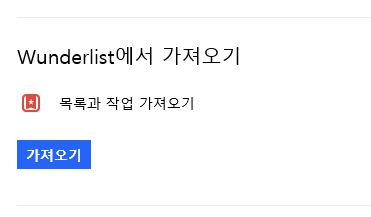
이렇게 기존 분더리스트 사용자들은 작업 목록을 Import 할 수도 있습니다.
이처럼 인수한 앱을 그대로 옮겨 자체 앱을 출시하고 기존 앱은 업데이트를 중단시켜 사용자들을 윈도우 생태계 내로 끌어들이는 게 지금까지 MS가 흔하게 그리고 효율적으로 사용해온 전략이기도 하죠.

분더리스트 목록을 가져왔습니다.
폴더 분류부터 날짜, 메모 등 모든 내역이 완벽하게 복사 되었습니다.
그냥 분더리스트 쓸때랑 거의 차이를 못느낄 정도입니다.
2. 맥 미리 알림 동기화
다음은 맥 카탈리나 OS 의 미리 알림 앱을 동기화 해보겠습니다.

시스템 환경 설정에 인터넷 계정 아이콘을 클릭 합니다.

마이크로소프트 계정을 추가하기 위해 우측 리스트에서 Exchange 를 선택 합니다.

위와 같이 이름과 이메일 주소에 To Do 앱에 로그인 했던 계정 주소를 입력합니다.

암호를 입력 한 후 외부 URL 에 스크린 샷과 같이 eas.outlook.com 을 입력해 줍니다.
이 URL 을 통해 MS 계정과의 동기화가 이루어 집니다.

맥에서 MS 계정과 연동할 서비스를 선택 합니다.
일단 여기서는 미리 알림 앱만 체크해 주면 됩니다.
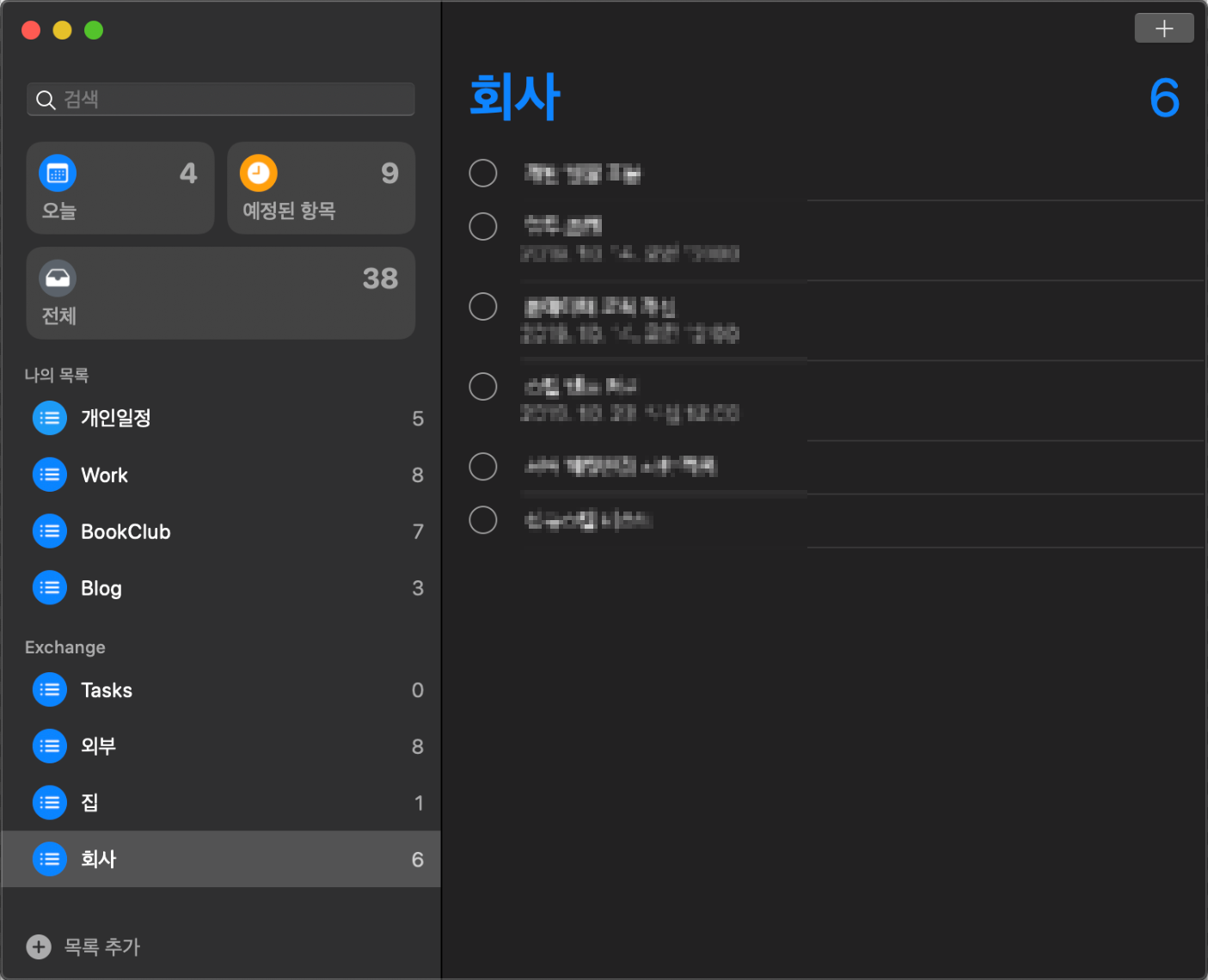
이렇게 간단하게 끝납니다.
기존에 미리 알림 앱에 등록했던 일정은 '나의 목록' 리스트에 출력 되며 MS To Do 앱과 동기화 한 일정은 'Exchange' 리스트에 출력 됩니다.
'Exchange; 리스트에 있는 일정들을 수정하거나 추가하면 MS To Do 에서도 볼 수 있지만 '나의 목록' 리스트는 애플 기기 간에만 동기화가 되므로 당연히 To Do 앱에는 연동되지 않습니다.
그러니 '나의 목록' 리스트에 있는 할일들을 'Exchange' 내로 옮기고 다 삭제해 주는 편이 좋겠죠.
참고로, 'Exchange' 의 Tasks 는 MS To Do 의 '할 일' 일정과 연동 되어 있습니다.
3. 아이폰/아이패드 미리 알림 동기화
아이폰과 아이패드의 미리 알림도 동일한 방법으로 동기화 시킬 수 있습니다.

설정 - 암호 및 계정 - 계정 에서 계정 추가를 선택 합니다.

아까 맥 때와 비슷하죠?
마찬가지로 Exchange 를 선택합니다.

역시 동일하게 MS 계정 정보를 입력해 줍니다.

이메일과 사용자 이름은 MS 로그인 계정의 메일주소로, 서버는 아까와 마찬가지로 eas.outlook.com 을 입력해 주면 끝입니다.
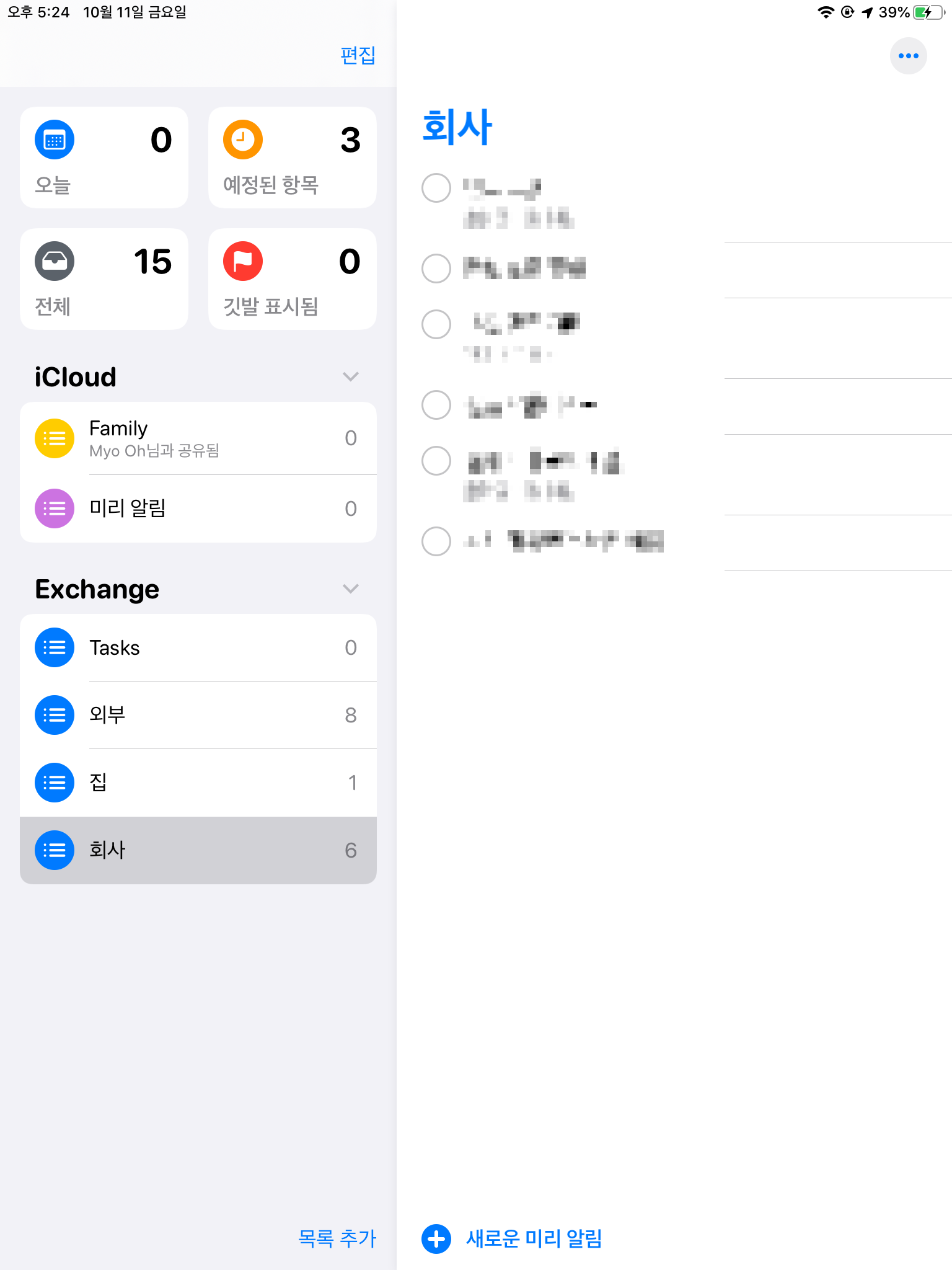
짜잔~
완벽하게 동기화 되었습니다.
1. 안드로이드 MS TO DO
안드로이드는 별도의 동기화를 할 필요가 없습니다.
Microsoft To Do 앱을 그냥 사용할 꺼니까요.
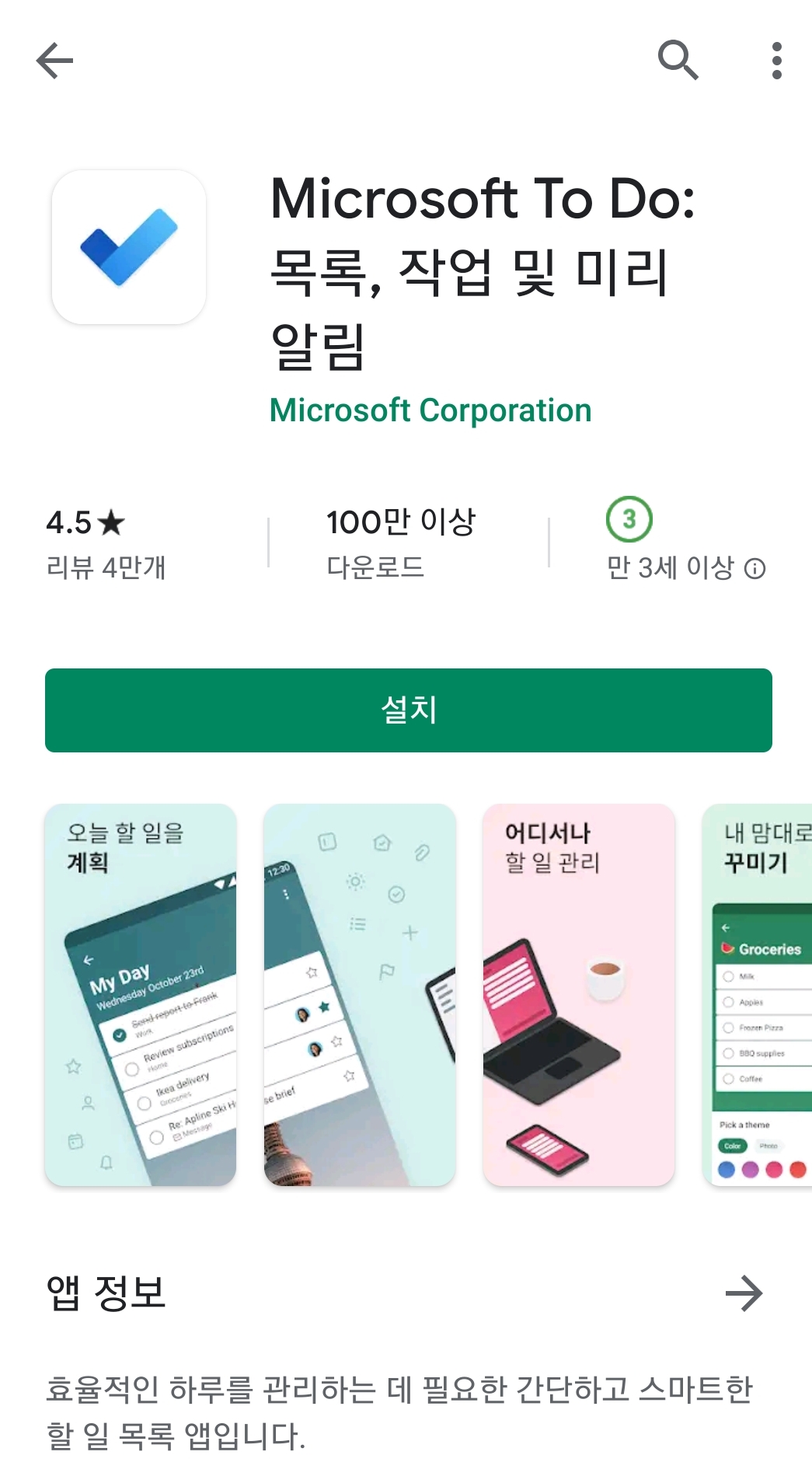

그냥 MS 계정으로 로그인 하면 끝입니다.
이걸로 4가지 OS 별 기기에 각자의 기본 할일 관리 어플리케이션을 통해 일정 목록을 공유하는 방법을 알아 봤습니다.
물론 분더리스트같은 별도의 할일 관리 어플리케이션을 계속 사용하신다면 별로 필요 없는 내용이지만 요즘은 예전과 달리 각 OS 에서 제공하는 기본 앱들이 OS 의 생태계와 잘 연결되어 있어 효율성에서 비교할 수가 없다고 생각 합니다.




댓글